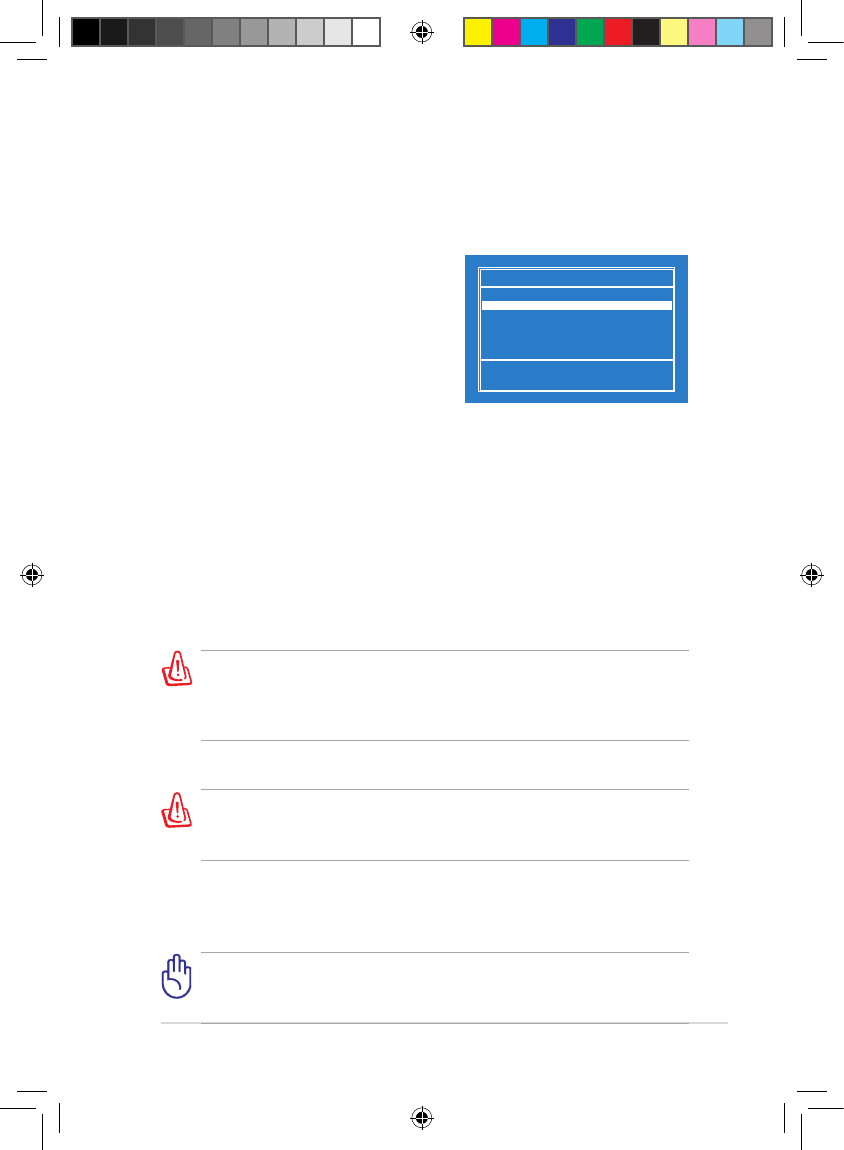1. Schließen Sie ein externes DVD-Laufwerk an Ihren Eee PC an, legen
Sie anschließend die Support-DVD in das eingeschaltete optische
Laufwerk ein.
2. Drücken Sie beim Starten auf
<ESC>. Es erscheint der Bildschirm
Please select boot device. Wählen
Sie USB:XXXXXX (evtl. mit dem
Herstellernamen des optischen
Laufwerkes beschriftet), um vom
optischen Laufwerk zu booten.
Drücken Sie die <Eingabetaste>
und danach eine beliebige Taste, um fortzufahren.
3. Es erscheint das Fenster ASUS Recovery CD/DVD. Wählen Sie aus,
wo Sie das System installieren wollen. Mögliche Optionen sind:
Recover system to a partition
Diese Option wird nur die ausgewählte Partition löschen, andere
Partitionen bleiben erhalten. Wählen Sie eine Partition und klicken
Sie auf NEXT.
Recover system to entire HD
Diese Option wird alle Partitionen auf der Festplatte löschen und die
Werkseinstellungen wiederherstellen. Wählen Sie diese Option und
klicken Sie auf Yes.
Wenn Sie Recover system to entire HD auswählen, wird auch
die Wiederherstellungspartition gelöscht und die F9-Funktion
ist nicht mehr möglich. Wir empfehlen deshalb, dass Sie zur
Systemwiederherstellung die F9-Funktion benutzen.
4. Folgen Sie den Bildschirmanweisungen, um die Wiederherstellung
fertig zu stellen.
Sie verlieren während der Systemwiederherstellung sämtliche
Daten. Sichern Sie wichtige Daten, ehe Sie die Wiederherstellung
Ihres Systems starten.
5. Nachdem die Systemwiederherstellung fertiggestellt wurde, starten
Sie Ihren Computer neu.
6. Stellen Sie Ihre Zeitzone, Tastatur, Computername und Benutzername
ein, um in das Windows®-Betriebssystem zu gelangen.
Diese Support-DVD ist nur für den Eee PC vorgesehen und NICHT
für andere Computer geeignet. Aktualisierungen finden Sie auf der
ASUS-Webseite unter www.asus.com.
Please select boot device:
↑
and
↓
to move selection
ENTER to select boot device
HDD:PM-ST9160310AS
USB:XXXXXXXX